
Giáo trình phân tích nguyên lý ứng dụng kỹ thuật để tạo một select query và crosstab query p4
lượt xem 4
download
 Download
Vui lòng tải xuống để xem tài liệu đầy đủ
Download
Vui lòng tải xuống để xem tài liệu đầy đủ
Tham khảo tài liệu 'giáo trình phân tích nguyên lý ứng dụng kỹ thuật để tạo một select query và crosstab query p4', công nghệ thông tin, tin học văn phòng phục vụ nhu cầu học tập, nghiên cứu và làm việc hiệu quả
Bình luận(0) Đăng nhập để gửi bình luận!
Nội dung Text: Giáo trình phân tích nguyên lý ứng dụng kỹ thuật để tạo một select query và crosstab query p4
- h a n g e Vi h a n g e Vi XC XC e e F- F- w w PD PD er er ! ! ® W W Giáo trình Microsoft Access 2000 Copyright Nguyễn Sơn Hải O O N N y y bu bu to to k k lic lic C C w w m m w w w w o o .c .c .d o .d o c u -tr a c k c u -tr a c k - Hãy làm lần lượt đến khi chọn được đủ các trường cần nhập dữ liệu lên form. Để tiếp tục nhấn Next; Bước 3: Chọn bố cục (Layout) cho form. Có 4 kiểu bố cục có thể thiết lập được cho form là: Columnar; Tabular; Datasheet và Justified. Hãy lần lượt nhấn lên từng kiểu bố cục (hình dưới) và xem kết quả minh hoạ (Preview) ở hộp chữ nhật bên trái hộp thoại để quyết định nên chọn loại nào: Trang 69
- h a n g e Vi h a n g e Vi XC XC e e F- F- w w PD PD er er ! ! ® W W Giáo trình Microsoft Access 2000 Copyright Nguyễn Sơn Hải O O N N y y bu bu to to k k lic lic C C w w m m w w w w o o .c .c .d o .d o c u -tr a c k c u -tr a c k Chọn xong nhấn Next để tiếp tục; Bước 4: Chọnkiểu dáng (Style) cho form. Có một danh sách các kiểu dáng để chọn. Hãy thử từng kiểu dáng và chọn cho form một phong cách phù hợp: Chọn xong nhấn Next: Bước 5: Hoàn thiện công việc: Trang 70
- h a n g e Vi h a n g e Vi XC XC e e F- F- w w PD PD er er ! ! ® W W Giáo trình Microsoft Access 2000 Copyright Nguyễn Sơn Hải O O N N y y bu bu to to k k lic lic C C w w m m w w w w o o .c .c .d o .d o c u -tr a c k c u -tr a c k - Bạn có thể gõ vào tên gọi cũng như tiêu đề cho form ở hộp What title do you want for your form? - Có thể tuỳ chọn kích hoạt ngay form vừa tạo nếu chọn Open the form to view or enter information hoặc mở form ra ở chế độ Design view để sửa cấu trúc nếu chọn mục Modify the form’s design; - Nhấn Finish để hoàn tất toàn bộ công việc. Chú ý Quan trọng nhất là bước 1, 2. Từ bước 3 trở đi có thể bỏ qua bằng cánh nhấn Finish ngay từ bước 2 nếu đảm bảo toàn bộ các thiết lập từ bước 3, 4, 5 là phù hợp. Sử dụng form đã tạo được vào việc nhập dữ liệu: Chọn form, nhấn nút Open. Nếu form đang ở chế độ thiết kế có thể nhấn nút View trên thanh công cụ. Lúc này có thể sử dụng form để cập nhật dữ liệu: Tại mỗi thời điểm, form nhập dữ liệu chỉ hiển thị giá trị của một bản ghi. Bạn có thể nhập, sửa trực tiếp các trường của bản ghi hiện tại trên form này. Thanh định hướng (Navigator bar) sẽ giúp xử lý một số thao tác trên form, cách sử dụng như sau: - Nút để chuyển đến bản ghi kề sau; Trang 71
- h a n g e Vi h a n g e Vi XC XC e e F- F- w w PD PD er er ! ! ® W W Giáo trình Microsoft Access 2000 Copyright Nguyễn Sơn Hải O O N N y y bu bu to to k k lic lic C C w w m m w w w w o o .c .c .d o .d o c u -tr a c k c u -tr a c k - Nút để chuyển đến bản ghi kề trước; - Nút để chuyển về bản ghi đầu tiên; - Nút để chuyển đến bản ghi cuối cùng; - Nút để thêm một bản ghi mới 3. Sử dụng FORM DESIGN VIEW Để tạo ra được form mang tính chuyên nghiệp và đáp ứng được sát yêu cầu thực tế bắt buộc phải sử dụng đến Form Design View. Nói như vậy không có nghĩa là không dùng Form Wizard để tạo form, mà trong nhiều tính huống vẫn dùng Form Wizard rồi sử dụng đến Form Design View để tiếp tục hoàn thiện yêu cầu. Nội dung mục này trình bày môi trường thiết kế form cũng như cách tạo một số kiểu form từ đơn giản đến phức tạp sử dụng Form Design View. 3.1 Thiết kế Form nhập dữ liệu đơn giản Chúng ta sẽ tìm hiểu cách thiết kế một form nhập dữ liệu đơn giản thông qua yêu cầu: tạo form dùng làm mẫu nhập dữ liệu cho bảng CANBO. Bước 1: Ở thẻ Form, nhấn New, chọn Design View Hoặc nhấn biểu tượng trên cửa sổ QLL Database. Môi trường thiết kế form xuất hiện: Trang 72
- h a n g e Vi h a n g e Vi XC XC e e F- F- w w PD PD er er ! ! ® W W Giáo trình Microsoft Access 2000 Copyright Nguyễn Sơn Hải O O N N y y bu bu to to k k lic lic C C w w m m w w w w o o .c .c .d o .d o c u -tr a c k c u -tr a c k 1 2 3 Có 3 thành phần quan trọng để làm việc: (1) Cửa sổ Form – nơi sẽ thiết kế và xây dựng các thông tin cần thiết theo yêu cầu bài toán. Cấu trúc form gồm 3 phần: Form Header - phần tiêu đề đầu form; Form Footer - phần tiêu đề cuối; Detail - phần thân form.. Toàn bộ các thông tin trên form đều được chứa trong các đối tượng điều khiển (Control), các đối tượng này được lấy từ thanh công cụ Toolbox sẽ trình bày phần tiếp sau. (2) Thanh công cụ Toolbox – nơi chứa những đối tượng, những công cụ có thể đưa lên form với mục đích thiết kế giao diện và điều khiển dữ liệu theo bài toán. Ví dụ: muốn tạo ô nhập Họ tên trên form có thể dùng đối tượng Textbox, muốn đưa một chú thích (nhãn hiển thị) có thể dùng Label, muốn tạo một nút lệnh có thể dùng CommandButton,… Trang 73

CÓ THỂ BẠN MUỐN DOWNLOAD
-

Giáo trình phân tích nguyên lý sử dụng kỹ thuật lập trình trong access với PHP code p1
 5 p |
5 p |  66
|
66
|  5
5
-

Giáo trình phân tích nguyên lý sử dụng kỹ thuật lập trình trong access với PHP code p2
 5 p |
5 p |  81
|
81
|  4
4
-

Giáo trình phân tích nguyên lý ứng dụng những kỹ năng để xử lý lỗi bằng lệnh On error goto p7
 5 p |
5 p |  66
|
66
|  4
4
-

Giáo trình phân tích nguyên lý sử dụng kỹ thuật lập trình trong access với PHP code p4
 5 p |
5 p |  66
|
66
|  4
4
-

Giáo trình phân tích nguyên lý sử dụng kỹ thuật lập trình trong access với PHP code p7
 5 p |
5 p |  84
|
84
|  4
4
-

Giáo trình phân tích nguyên lý ứng dụng những kỹ năng để xử lý lỗi bằng lệnh On error goto p3
 5 p |
5 p |  58
|
58
|  3
3
-

Giáo trình phân tích nguyên lý ứng dụng những kỹ năng để xử lý lỗi bằng lệnh On error goto p4
 5 p |
5 p |  72
|
72
|  3
3
-

Giáo trình phân tích nguyên lý ứng dụng những kỹ năng để xử lý lỗi bằng lệnh On error goto p5
 5 p |
5 p |  55
|
55
|  3
3
-

Giáo trình phân tích nguyên lý ứng dụng những kỹ năng để xử lý lỗi bằng lệnh On error goto p6
 5 p |
5 p |  49
|
49
|  3
3
-

Giáo trình phân tích nguyên lý ứng dụng những kỹ năng để xử lý lỗi bằng lệnh On error goto p2
 5 p |
5 p |  63
|
63
|  3
3
-

Giáo trình phân tích nguyên lý ứng dụng những kỹ năng để xử lý lỗi bằng lệnh On error goto p1
 5 p |
5 p |  64
|
64
|  3
3
-
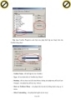
Giáo trình phân tích nguyên lý ứng dụng những kỹ năng để xử lý lỗi bằng lệnh On error goto p8
 5 p |
5 p |  69
|
69
|  3
3
-

Giáo trình phân tích nguyên lý sử dụng kỹ thuật lập trình trong access với PHP code p6
 5 p |
5 p |  74
|
74
|  3
3
-

Giáo trình phân tích nguyên lý sử dụng kỹ thuật lập trình trong access với PHP code p5
 5 p |
5 p |  63
|
63
|  3
3
-

Giáo trình phân tích nguyên lý sử dụng kỹ thuật lập trình trong access với PHP code p9
 5 p |
5 p |  63
|
63
|  2
2
-

Giáo trình phân tích nguyên lý sử dụng kỹ thuật lập trình trong access với PHP code p8
 5 p |
5 p |  57
|
57
|  2
2
-

Giáo trình phân tích nguyên lý sử dụng kỹ thuật lập trình trong access với PHP code p3
 5 p |
5 p |  80
|
80
|  2
2
-

Giáo trình phân tích nguyên lý sử dụng kỹ thuật lập trình trong access với PHP code p10
 5 p |
5 p |  66
|
66
|  2
2
Chịu trách nhiệm nội dung:
Nguyễn Công Hà - Giám đốc Công ty TNHH TÀI LIỆU TRỰC TUYẾN VI NA
LIÊN HỆ
Địa chỉ: P402, 54A Nơ Trang Long, Phường 14, Q.Bình Thạnh, TP.HCM
Hotline: 093 303 0098
Email: support@tailieu.vn








